Trong lĩnh vực bản đồ và hệ thống thông tin địa lý (GIS), AutoCAD và MapInfo là hai phần mềm phổ biến được sử dụng để xử lý và quản lý dữ liệu không gian. Tuy nhiên, khi chuyển đổi dữ liệu từ AutoCAD sang MapInfo, nhiều người gặp phải tình trạng lỗi font, mất chữ, hoặc dữ liệu không hiển thị đúng cách và công cụ hỗ trợ như máy định vị 2 tần số RTK để đảm bảo dữ liệu chính xác.. Hãy cùng Việt Thanh Group tìm hiểu về chuyển bản đồ từ Autocad sang Mapinfo không bị lỗi font.
Các bước chuyển bản đồ từ Autocad sang Mapinfo không bị lỗi font
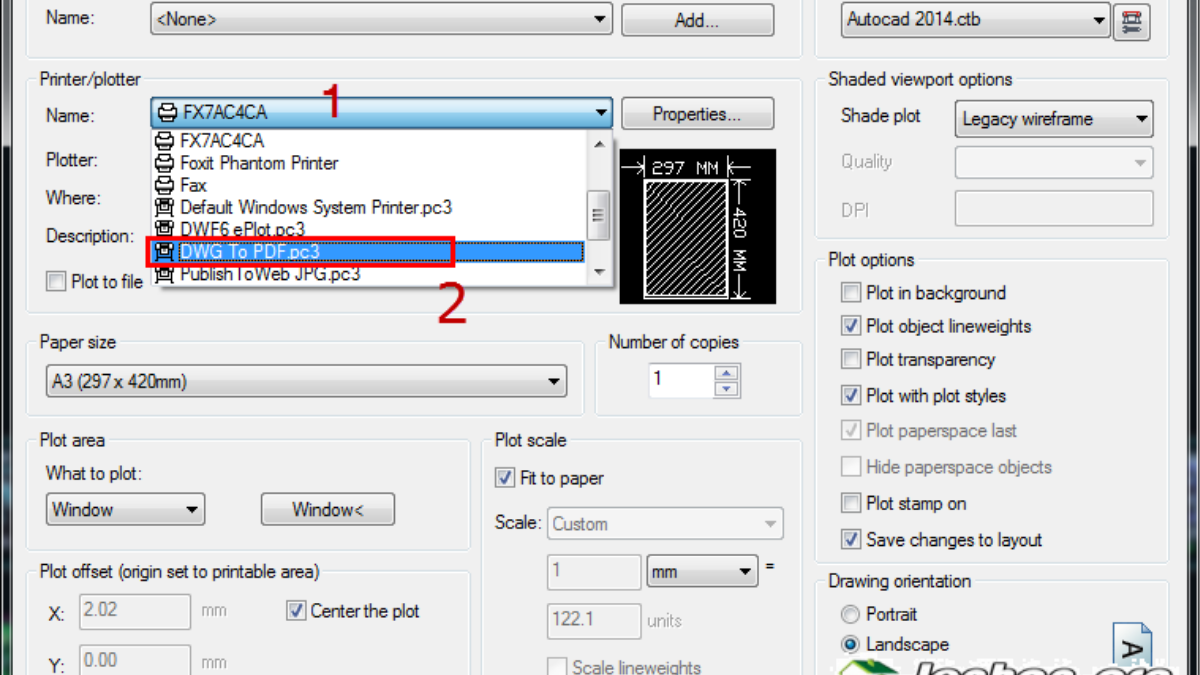
Bước 1: Chuẩn bị file trong AutoCAD
Trước khi xuất file, bạn cần kiểm tra và chuẩn hóa dữ liệu trong AutoCAD để đảm bảo khi chuyển sang MapInfo không gặp lỗi.
- Chuyển font về định dạng chuẩn: Nếu bản vẽ AutoCAD của bạn sử dụng font SHX, hãy thay thế bằng các font TTF (TrueType Font) như Arial, Times New Roman,… để tăng khả năng tương thích với MapInfo.
- Kiểm tra đơn vị và hệ tọa độ: Đảm bảo rằng bản đồ của bạn đang sử dụng hệ tọa độ phù hợp, vì MapInfo có thể không tự động nhận diện được hệ tọa độ từ file AutoCAD.
- Loại bỏ các đối tượng không cần thiết: Xóa bớt các layer không sử dụng, các đối tượng dư thừa để tránh làm file trở nên quá nặng khi nhập vào MapInfo.
Bước 2: Xuất File từ AutoCAD
AutoCAD không hỗ trợ trực tiếp định dạng MapInfo (TAB), vì vậy bạn cần xuất file sang một định dạng trung gian như DXF hoặc SHP.
- Cách xuất sang DXF:
- Mở AutoCAD và mở bản vẽ cần chuyển đổi.
- Gõ lệnh SAVEAS → Chọn định dạng AutoCAD DXF (*.dxf) → Lưu file.
- Chọn phiên bản DXF phù hợp (khuyến nghị sử dụng DXF 2000 hoặc 2004 để đảm bảo tương thích tốt hơn với MapInfo).
- Cách xuất sang SHP (Shapefile):
Nếu bạn sử dụng AutoCAD Map 3D, bạn có thể xuất dữ liệu trực tiếp sang SHP bằng cách:- Chạy lệnh MAPEXPORT.
- Chọn định dạng ESRI Shapefile (*.shp).
- Chọn lớp dữ liệu cần xuất → Thiết lập hệ tọa độ → Lưu file.
Bước 3: Nhập File vào MapInfo
Sau khi có file DXF hoặc SHP, bạn có thể nhập vào MapInfo theo các bước sau:
- Nhập file DXF vào MapInfo:
- Mở MapInfo.
- Chọn File → Open → Chọn định dạng DXF (*.dxf).
- Thiết lập thông số và kiểm tra dữ liệu sau khi mở.
- Nhập file SHP vào MapInfo:
- Chọn File → Open → Chọn định dạng ESRI Shapefile (*.shp).
- Kiểm tra và thiết lập hệ tọa độ cho file.
Bước 4: Xử lý font sau khi nhập vào mapinfo
Nếu sau khi nhập vào MapInfo, dữ liệu chữ bị lỗi font hoặc hiển thị sai, bạn có thể thực hiện các bước sau để khắc phục:
- Chỉnh sửa font hiển thị trong MapInfo:
- Chọn Options → Preferences → Text Style.
- Đổi font chữ sang các loại font phổ biến như Arial, Times New Roman.
- Chuyển mã font trong MapInfo:
- Nếu chữ hiển thị lỗi, thử đổi bảng mã sang Unicode hoặc TCVN3.
- Dùng các phần mềm hỗ trợ như Unikey để chuyển mã font trước khi nhập vào MapInfo.
Khi làm việc với bản đồ địa chính và dữ liệu GIS, việc chuyển đổi file từ AutoCAD sang MapInfo có thể gặp lỗi font, gây mất thông tin hoặc hiển thị sai dữ liệu. Để hạn chế lỗi này, người dùng cần đảm bảo sử dụng font chữ tương thích (TTF thay vì SHX), xuất file đúng định dạng (DXF hoặc SHP) và kiểm tra hệ tọa độ trước khi nhập vào MapInfo. Bên cạnh đó, việc kết hợp với thiết bị đo đạc chính xác như Máy GNSS RTK Satlab Freyja giúp đảm bảo dữ liệu bản đồ đầu vào đạt độ chính xác cao nhất.
>>>Xem thêm: Phần mềm BIM trong xây dựng – Giải pháp tối ưu hóa quản lý và thiết kế công trình
Vì sao xảy ra lỗi font khi chuyển từ autocad sang mapinfo
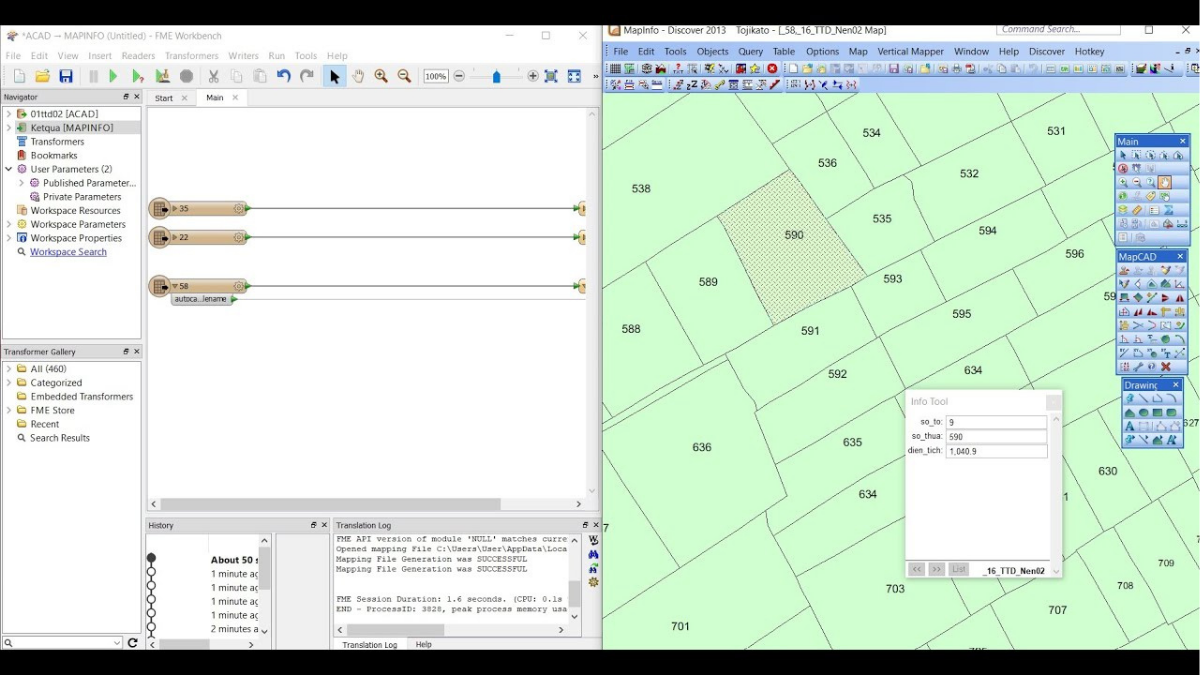
Lỗi font khi chuyển đổi dữ liệu từ AutoCAD sang MapInfo thường do các nguyên nhân sau:
- Sự khác biệt trong bảng mã font: AutoCAD chủ yếu sử dụng font SHX và TTF, trong khi MapInfo sử dụng bảng mã Unicode hoặc các bảng mã khác. Nếu font trong AutoCAD không được hỗ trợ bởi MapInfo, văn bản có thể bị lỗi hoặc hiển thị sai.
- Lỗi định dạng khi xuất dữ liệu: Khi lưu file từ AutoCAD sang định dạng trung gian như DXF hoặc DWG, dữ liệu chữ có thể không được giữ nguyên định dạng, gây lỗi hiển thị khi mở trong MapInfo.
- Phần mềm không nhận diện được font gốc: Một số phiên bản AutoCAD có thể sử dụng font tùy chỉnh, khiến MapInfo không thể đọc chính xác dữ liệu khi nhập vào.
Để tránh các lỗi trên, bạn cần thực hiện các bước xuất và nhập dữ liệu một cách chính xác
Lỗi font khi chuyển đổi bản đồ từ AutoCAD sang MapInfo thường do khác biệt về bảng mã và định dạng dữ liệu. Để khắc phục, bạn nên sử dụng font chữ chuẩn như Arial hoặc Times New Roman, xuất file dưới dạng DXF 2000 hoặc SHP để đảm bảo tương thích tối đa với MapInfo. Ngoài ra, cần kiểm tra và đồng bộ hệ tọa độ giữa hai phần mềm để tránh sai lệch vị trí. Với những yêu cầu cao về độ chính xác trong bản đồ GIS, việc sử dụng Máy GNSS RTK Satlab SL7 sẽ giúp tối ưu hóa quá trình đo đạc và chuyển đổi dữ liệu.
>>>Xem thêm: Hướng dẫn sử dụng phần mềm Dpsurvey chi tiết và dễ hiểu cho người mới bắt đầu
Lưu ý quan trọng khi chuyển bản đồ từ autocad sang mapinfo
- Sử dụng font chữ tương thích: Luôn ưu tiên sử dụng font TTF thay vì SHX trong AutoCAD để giảm thiểu lỗi font khi chuyển đổi.
- Kiểm tra hệ tọa độ: Đảm bảo file AutoCAD có hệ tọa độ phù hợp với MapInfo để tránh sai lệch vị trí khi nhập dữ liệu.
- Chọn phiên bản DXF phù hợp: Phiên bản DXF càng cũ càng ít xảy ra lỗi khi nhập vào MapInfo. DXF 2000 hoặc DXF 2004 thường hoạt động ổn định nhất.
- Sử dụng công cụ hỗ trợ: Nếu gặp lỗi phức tạp, có thể dùng phần mềm FME Workbench hoặc Global Mapper để chuyển đổi định dạng trước khi nhập vào MapInfo.
Ứng dụng của việc chuyển đổi dữ liệu từ autocad sang mapinfo
Việc chuyển đổi dữ liệu từ AutoCAD sang MapInfo giúp tối ưu hóa quá trình quản lý và phân tích bản đồ trong nhiều lĩnh vực:
- Quản lý đất đai và quy hoạch đô thị: MapInfo giúp hiển thị và phân tích dữ liệu bản đồ chi tiết, hỗ trợ công tác quy hoạch hạ tầng.
- Lâm nghiệp và tài nguyên thiên nhiên: Các dữ liệu từ AutoCAD có thể được nhập vào MapInfo để quản lý diện tích rừng, tính toán diện tích đất lâm nghiệp.
- Giao thông và hạ tầng: Chuyển đổi bản đồ từ AutoCAD sang MapInfo giúp phân tích mạng lưới giao thông, thiết kế đường sá và cơ sở hạ tầng.
- Địa chính và bản đồ: MapInfo hỗ trợ chính quyền địa phương trong việc xác định ranh giới hành chính, phân lô đất đai.
Việc chuyển bản đồ từ AutoCAD sang MapInfo là một bước quan trọng trong công tác quản lý và phân tích dữ liệu bản đồ. Để đảm bảo quá trình chuyển đổi không bị lỗi font, người dùng cần lựa chọn font chữ phù hợp, xuất file đúng định dạng và xử lý dữ liệu chính xác khi nhập vào MapInfo.
Bằng cách thực hiện đúng các bước trên, bạn có thể dễ dàng sử dụng dữ liệu AutoCAD trong MapInfo mà không gặp vấn đề về lỗi font, giúp công việc đo đạc và bản đồ trở nên chính xác và hiệu quả hơn.


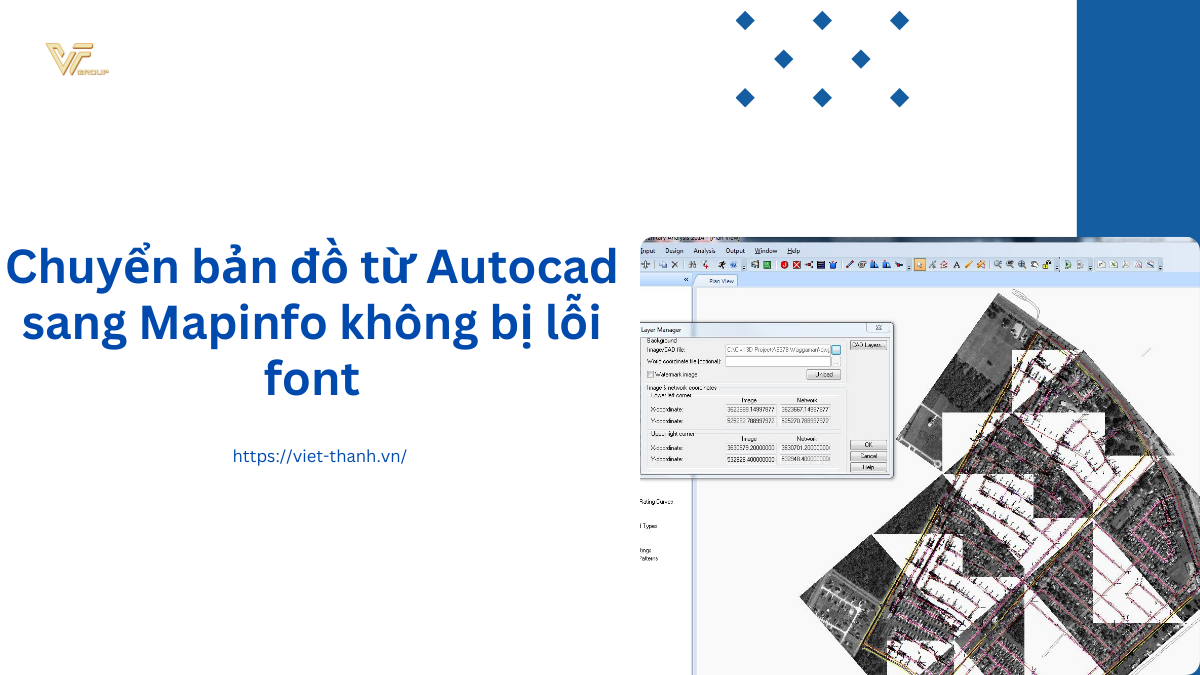






Be the first to review “Hướng dẫn chuyển bản đồ từ Autocad sang Mapinfo không bị lỗi font”